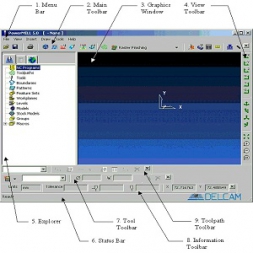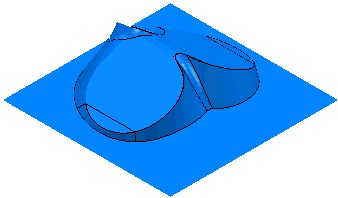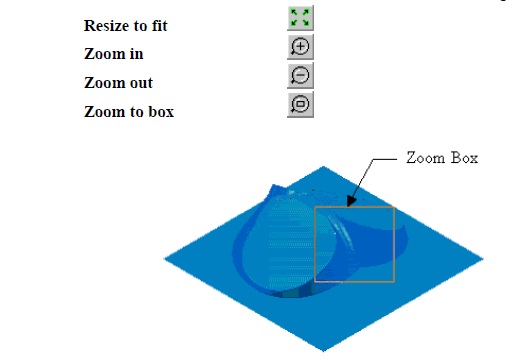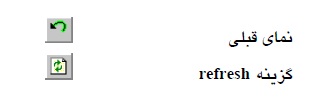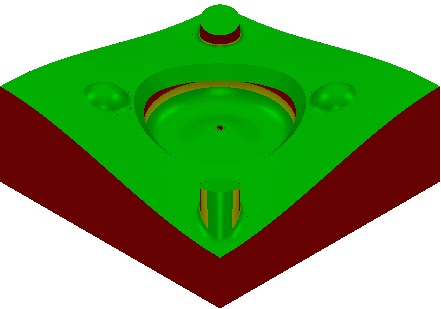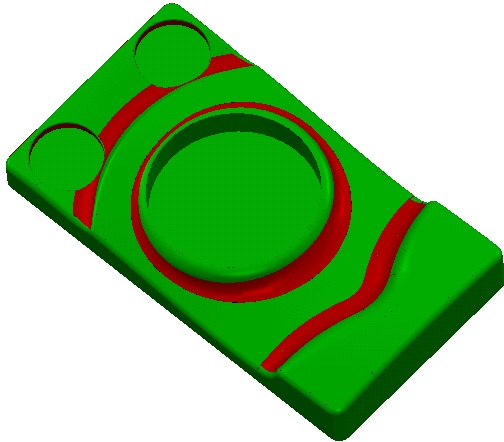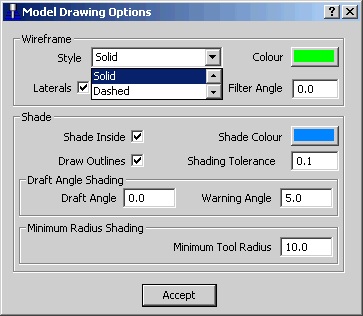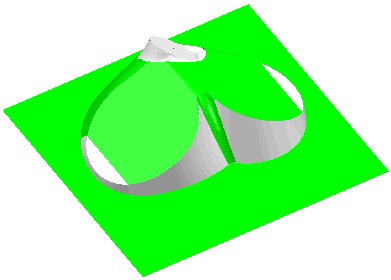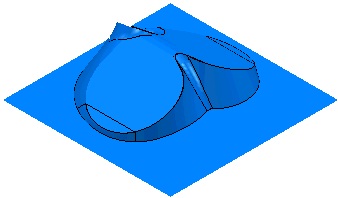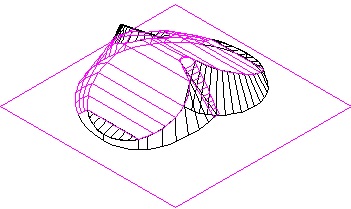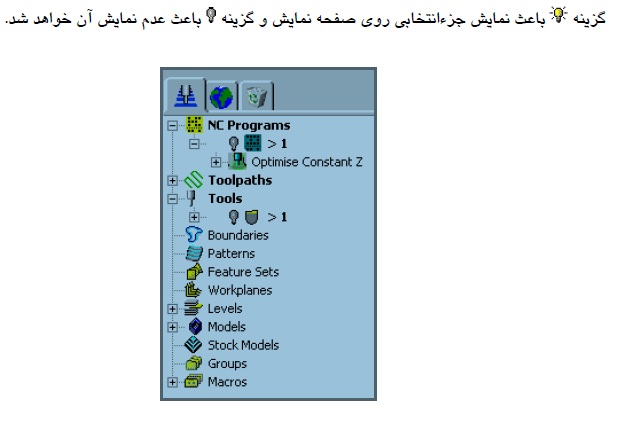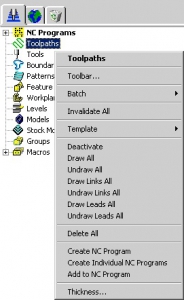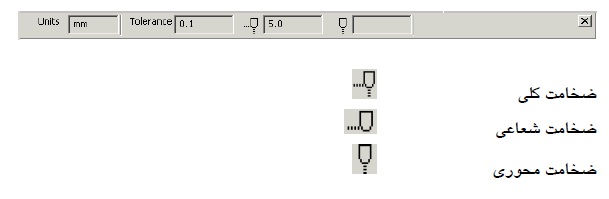مقدمات نرم افزار Power Mill پاورمیل بخش اول
1-1 مراحل ماشینکاری
میتوان مراحل ایجاد فایل ماشینکاری در Power Mill را به شرح زیر خلاصه نمود:
1-1-1 انجام تنظیمات اولیه (Setup)
قبل از شروع عملیات ماشینکاری باید تنظیمات اولیه را در نرم افزار انجام دهیـد. آوردن مـدل، تعریـف بلوک جهت شناسایی متریال اولیه و تعیین سایر پارامترهای لازم (مانند ابـزار، سـرعت، دوران Spindle و. . . ) از جمله تنظیمات مهم اولیه هستند.
2-1-1 ایجاد مسیر ابزار (Toolpath)
در مرحله بعد، اقدام به تعریف مسیر ابزار با روشهای متنوعی که در نرمافزار موجود میباشد خواهیـد بود. خلاصه این استراتژیها عبارتند از :
الف) Area Clearance
- مرحله خشنکاری اولیه (Roughing)
- مرحله خشنکاری باقیمانده (Rest Roughing)
ب) Finishing
- ماشینکاری سطوح شیب دار
- ماشینکاری سطوح مسطح
- ماشینکاری گوشهها
- ماشینکاری پروفیل
3-1-1 نمایش ماشینکاری (ViewMill)
با استفاده از ViewMillمیتوان ابزار و مسیر ابزار در ماشینکاری را شبیه سازی کرد. به عبارت دیگر مسیر طی شده ابزار را مشاهده خواهید کرد.
4-1-1 مرحله نهایی
در پایان از مسیر ماشینکاری با یکی از فرمتهای زیر خروجی تهیه میکنیم:
- فرمت استاندارد برش
- فرمت تصاویر Duct
- فرمت فایل های G-Codeیا M-Code
2-1 صفحه اصلی PowerMill
صفحه اصلی PowerMill شامل بخشهای مختلفی مطابق شکل زیر است.
همانطور که مشاهده شد صفحه اصلی PowerMillاز 9بخش اصلی تشکیل شده است کـه در ادامـه بـه توضیح آن خواهیم پرداخت.
1-2-1 منوهای اصلی (Menu bar)
در بالاترین ناحیه صفحه نمایش است که با انتخاب هر یک از آنها یک منوی کرکرهای باز مـیشـود. هـر یک از این بخشها شامل دستورات متعددی هستند که در یک مجموعه قرار گرفته و قابل اجرا میباشند.
2-2-1 نوار ابزار اصلی (Main Toolbar)
از این نوار آیکنهای مهم تنظیمات و استراتژیهای ماشینکاری قابل دسترس میباشند.
3-2-1 ناحیه گرافیکی Graphics Windows
در این ناحیه، مدل، ابزار، مراحل کاری مربوط به ماشینکاری و . . . نمایش داده میشود.
4-2-1 نوار ابزار نماها View Toolbars
نماهای موازی
نماهای ایزومتریک
با استفاده از این گزینه ها میتوانید چهار نمای ایزومتریک را فعال کنید به طور مثال مدل زیر با اسـتفاده از اولین نمای ایزومتریک به صورت زیر مشاهده خواهد شد.
بزرگ نمایی
با استفاده از گزینههای این بخش میتوانید بزرگ نمایی مدل را در اختیار داشته و تغییر دهید. این ناحیه شامل آیکنهایی به شرح زیر است:
نمایش بلوک خام
با زدن این آیکن بلوک خام تعریف شده نمایش داده مـیشـود. زدن Ctrl + Alt + Bنیـز همـین عمـل را انجام میدهد. فراموش نکنید در صورتی که بلوک خام را تعریف نکرده باشید چیزی نشان داده نخواهـد شد. توضیحات بیشتر در این زمینه را در بخش تعریف بلوک خام در وب سایت مهندس گرام شرح خواهیم داد.
سایه دار کردن زوایای منفی
زوایای منفی در مدل را به صورت قرمز رنگ نمایش میدهد
سایه زنی سطوح گرد با شعاع کم
شعاعهای کمتر از مقدار تعریف شده در مدل را به صورت قرمز رنگ نشان میدهد.
توجه: میزان زاویه منفی و شعاع گوشه ها در زیر منوی Modelاز منوی Drawقابل تنظیم میباشد.
در این پنجره، شما میتوانید پارامترهای نحوه نمایش مدل سیمی و سایهدار را نیز تغییر دهید.
سایه زنی چند رنگ :
سایه زنی مسطح
نمایش مدل سیمی :
5-2-1 ناحیه Explorer
این ناحیه در سمت چپ صفحه اصلی PowerMillقرار دارد و مراحل تهیه برنامه ،NCمسیرهای ابـزار، تعاریف مربوط به ابزار، اجزای مختلف مدل، ،Pattern ، Boundary ، صفحات کاری، گروهها و . . . نمـایش داده شده و همچنین میتوان آنها را ایجـاد یـا اصـلاح نمـود. جهـت مـشاهده Explorer گزینـه را انتخاب کنید. در این بخش اجزای مختلفی جهت مراحل مختلف کاری در نظر گرفته شده است.
با انتخاب گزینه ( + ) اطلاعات بیشتری درباره هر جزء انتخابی مشاهده خواهید کرد. برای برگشت به حالت قبل گزینه ( – ) را بزنید.
در صورت انتخاب هر جزء از Explorer و کلیک راست روی آن، منوی مربوط به آن مشاهده مـیشـود.
به طور مثال در شکل زیر روی مسیر ابزار کلیک راست شده و گزینههای آن نمایش داده شده است.
6-2-1 نوار ابزار و اطلاعات ابزار (Tool Toolbar)
در این منو میتوانید ابزارهای ماشینکاری را تعریف نموده یا اصلاح کنید.
7-2-1 نوار ابزار اطلاعات Information Toolbar
در این منو اطلاعات زیر فقط نمایش داده میشود و از این منو قابل تغییر نمیباشند.